小米手机作为一款备受欢迎的智能手机品牌,一直以来都致力于为用户提供更好的使用体验,其中设置手机帧数是小米手机MIUI11系统中的一个重要功能,它可以帮助用户调整屏幕录制时的帧数,以达到更加流畅的录制效果。通过简单的操作,用户可以根据自己的需求,灵活地调整帧数,从而实现更好的录制效果。在这篇文章中我们将详细介绍小米手机如何设置手机帧数,让您轻松掌握这一实用技巧。
小米MIUI11屏幕录制帧数调整方法
具体步骤:
1、这手机,点击系统工具。如下。
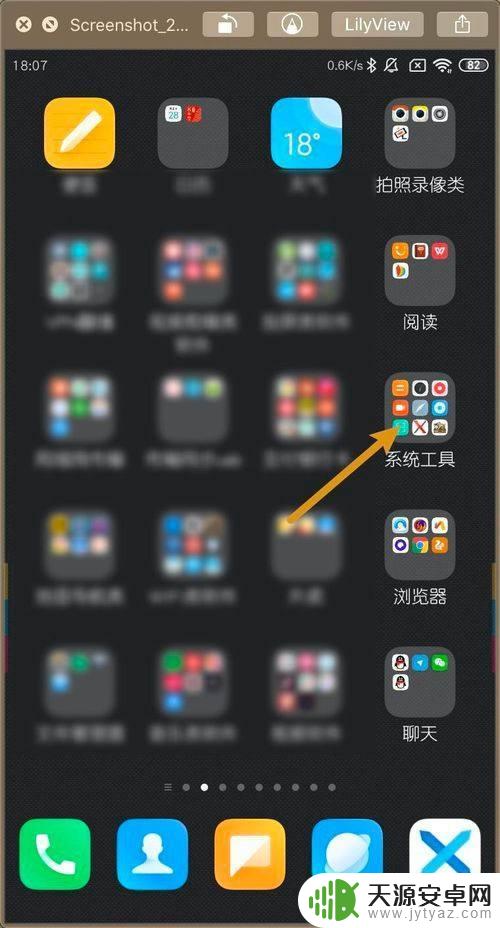
2、这,点击左边【屏幕录制】。如下。
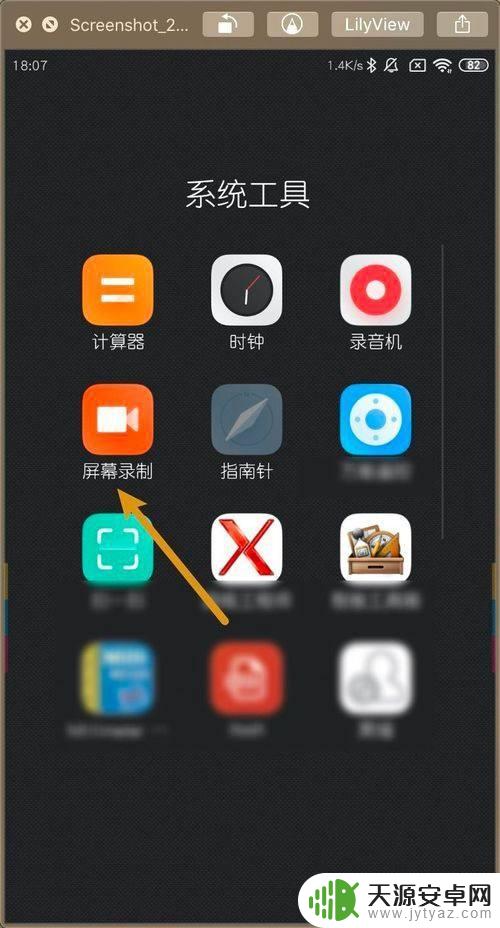
3、在屏幕录制上,点击右边齿轮。
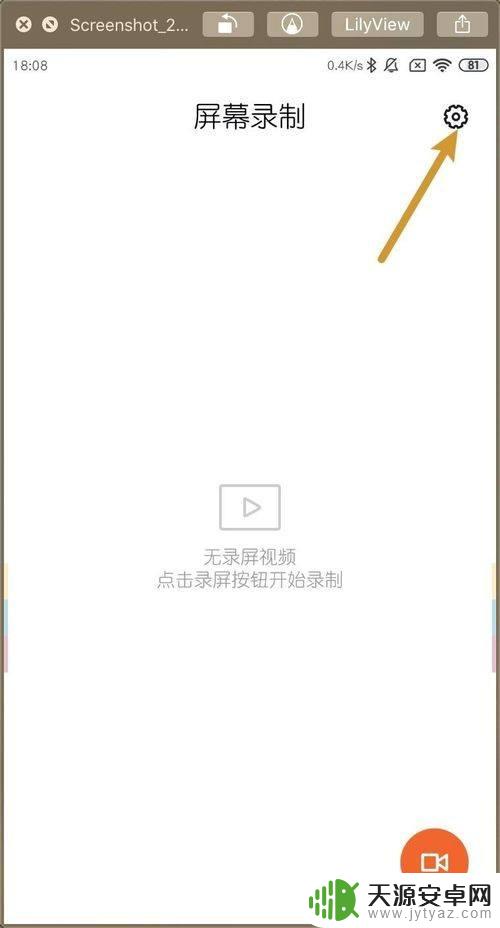
4、点击设置的帧数,如下。
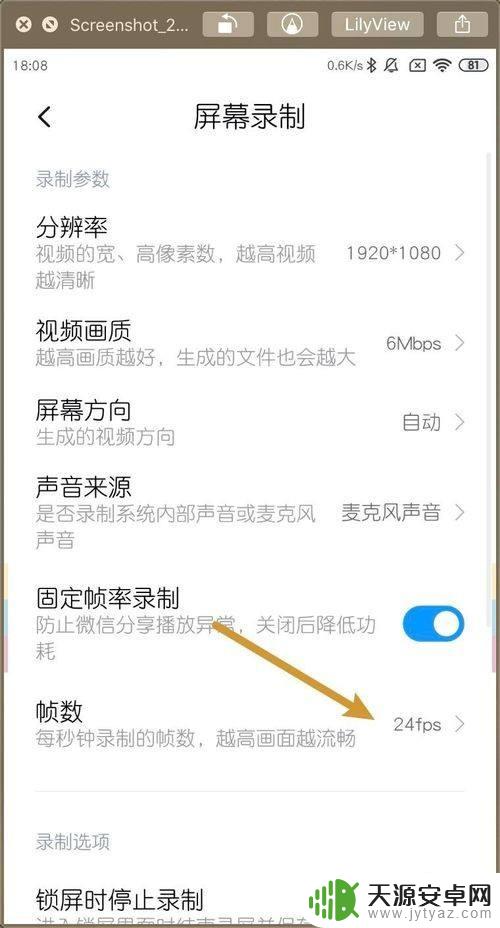
5、选帧数下的30fps,如下。
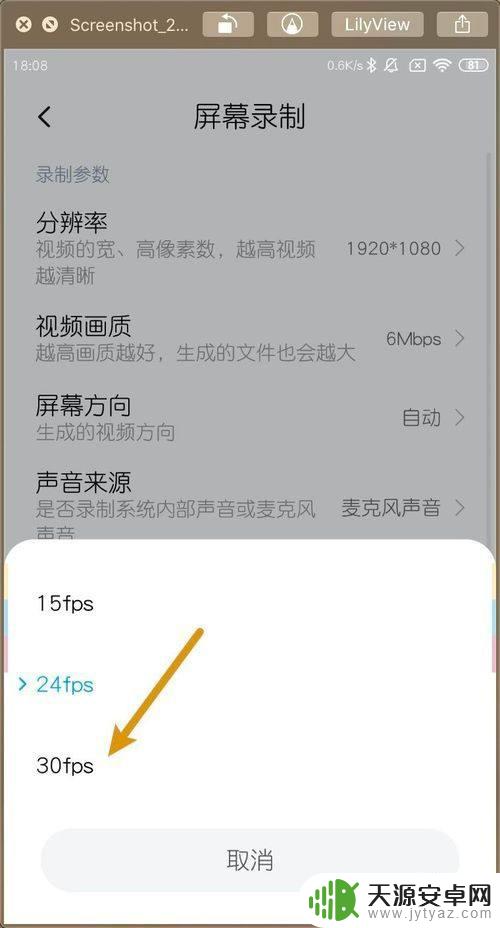
6、固定帧数录制打开,帧数显示30fps。就设置好了。
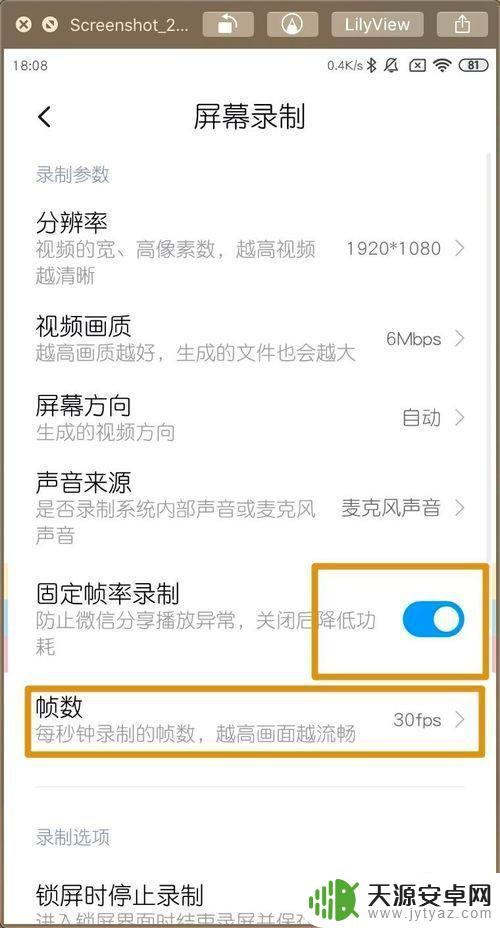
以上就是小米手机如何设置手机帧数的全部内容,若有出现这种现象的小伙伴们不妨根据小编的方法来解决吧,希望能对大家有所帮助。









